1. 通过形状新建参考线
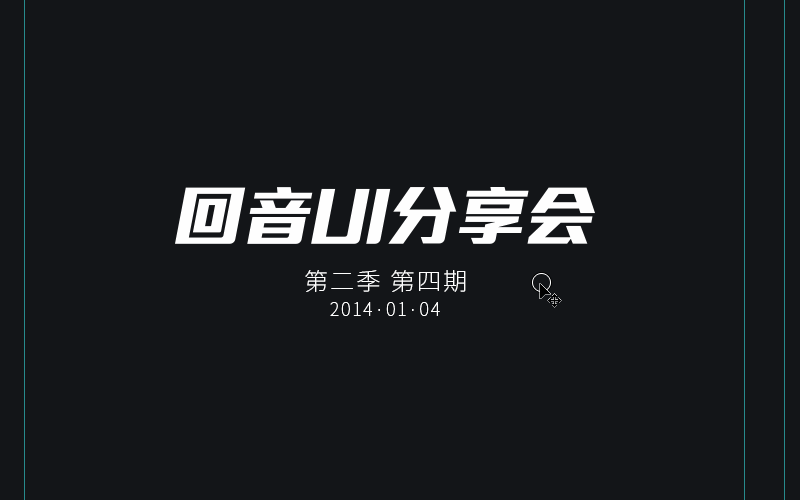
一个不过瘾?来试试多个图层~
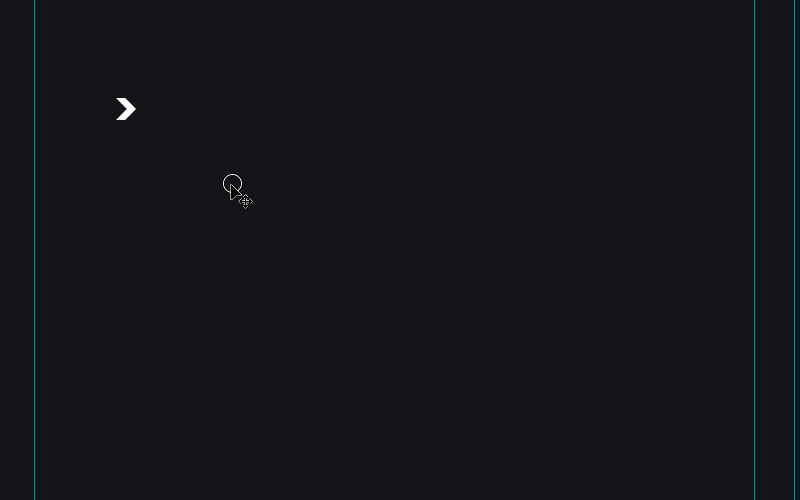
一键创建参考线,就是这么简单~使用方法也是非常简单(我自定义了快捷键,这个功能本身是没有的),在视图中找到“通过形状新建参考线“即可。
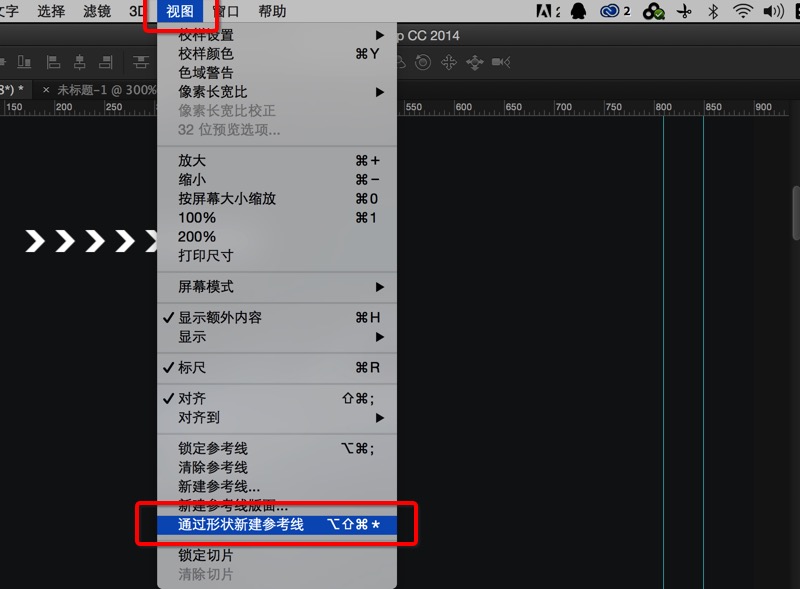
2. 新建参考线版面
有心的同学应该已经发现了,视图中的另一个新项目:新建参考线版面
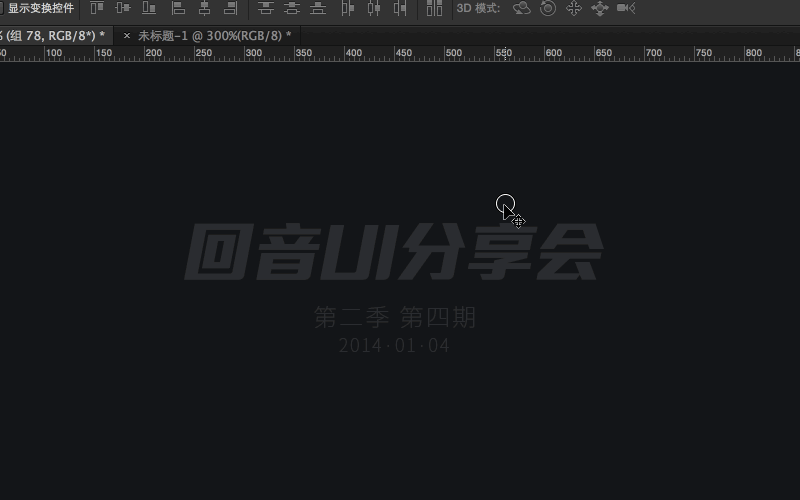
通过这一功能,我们可以快速的为整个页面创建成套的参考线,另外Adobe还给出了四种参考线预设:8列、12列、16列、24列。
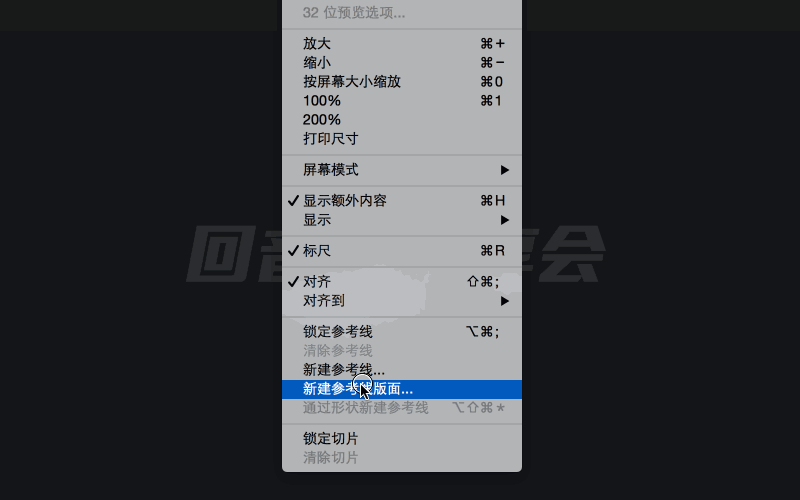
另外我们也可以将常用的参考线版面存储成预设,比如960模板等
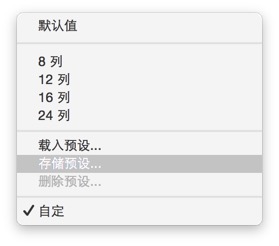
以行为例,我们来说一下这三个参数:
数字:一共有几组(两根)参考线
高/宽度:这一组(两根)参考线间的距离
装订线:组与组之间的距离
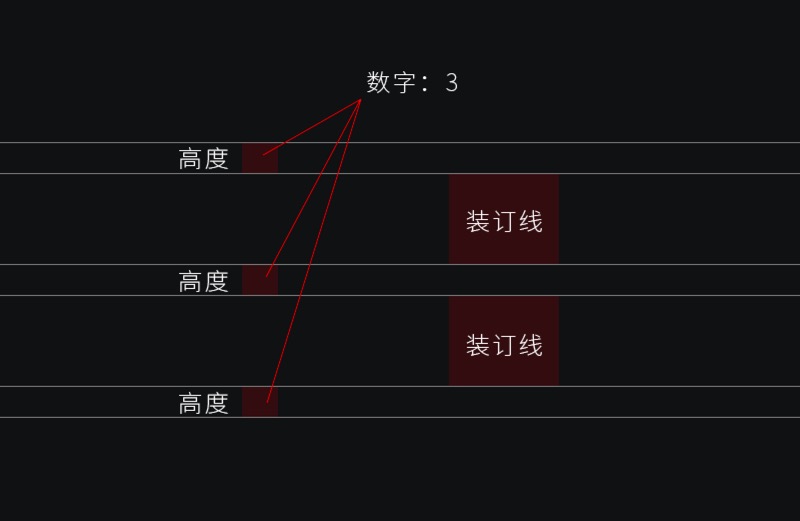
另外下面还有边距和两个选项,字面意思,很好理解,这里就不再累述了

一键创建以图层形状为边界的切片。
但是有的时候,我们的切图并不是“贴边切“的,需要为图形留出边界来保证一批切图的相同尺寸,那么我们可以先做一层所需尺寸的模板作为切图参考:
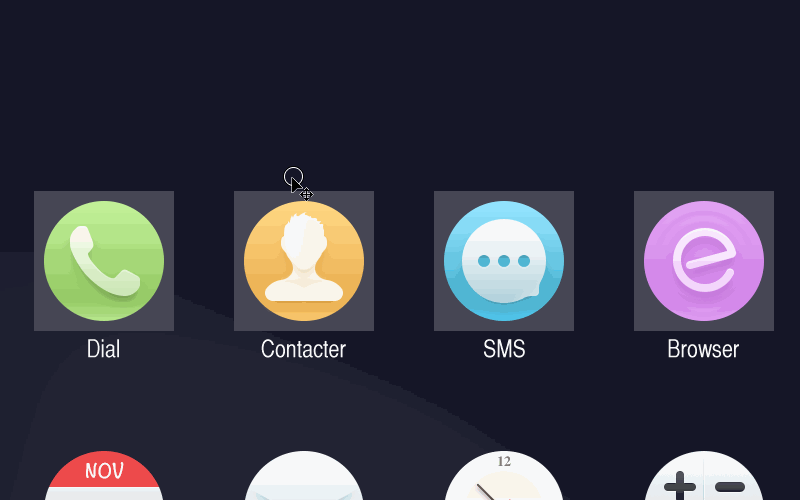
利用标准化模板创建切片。
方法还是十分简单:图层——新建基于图层的切片(我设置了快捷键,本身是木有的)
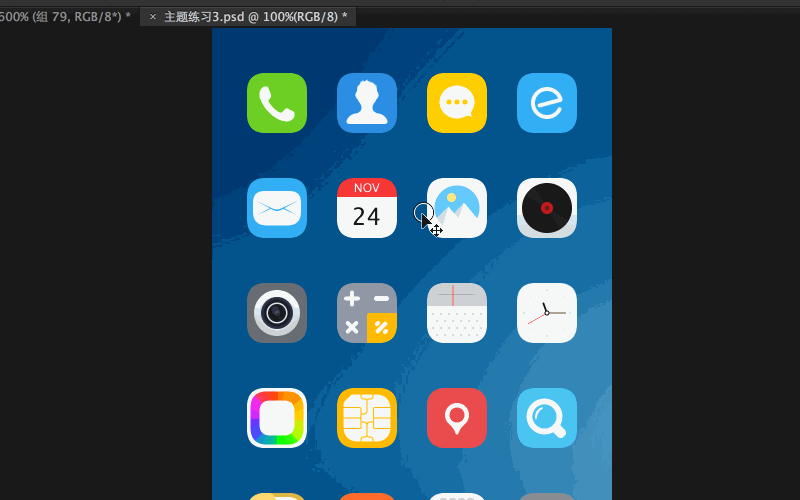
方法:选中文件/组,找到文件——抽出资源… 点击后进入抽出资源界面。
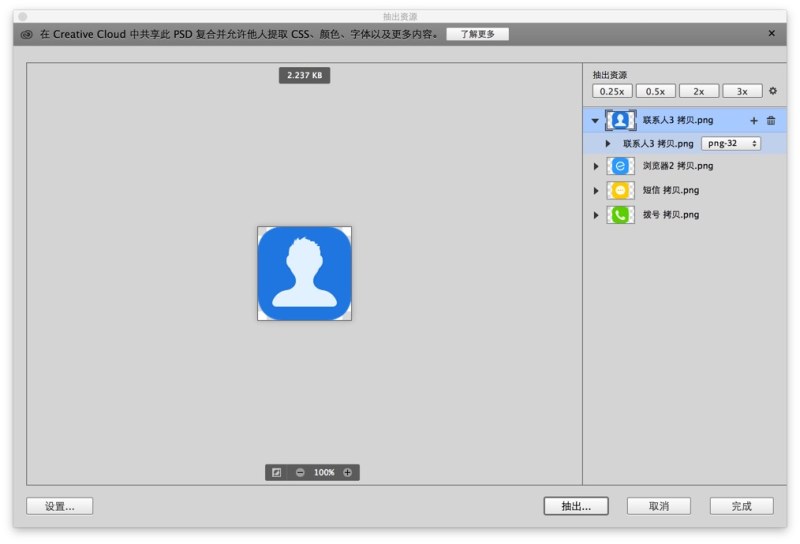
整个界面中没有什么太难理解的地方,右侧抽出资源那里有0.25x、0.5x、2x、3x几个不同尺寸切图的选项,如果不够的话点击齿轮或者左下角的设置会有更多的选择。
软件使用、安装、下载等任何问题,欢迎加入「素材集市」设计交流群,一起探讨学习。